
Литература / Практикум_по_ИМ_16-04-14
.pdf
Согласно уравнению (3.4) создаем такие константы: total_r, total_b, total_t – население русских, башкир, татар соответственно, births_r – коэффициент рождаемости русских, births_b – коэффициент рождаемости башкир, births_t – коэффициент рождаемости татар, deaths_r, deaths_b, deaths_t – коэффициенты смертности русских, башкир, assim_rb, assim_rt, assim_tb – коэффициенты ассимиляции трех этносов, agress – коэффициенты, описывающие убыль этноса из-за агрессивности, imigr – коэффициент иммиграции населения.
Теперь создадим переменные  : total_russians, total_bashkir, total_tatar (рис. 3.7).
: total_russians, total_bashkir, total_tatar (рис. 3.7).
Рис. 3.7 Создание переменных
Зададим формулы для потоков  . В окне свойств записываем формулу для каждого потока. Например, формулы потоков births_russians, deaths_russians agress_russians, ass_R_T показаны на рисунке 3.8.
. В окне свойств записываем формулу для каждого потока. Например, формулы потоков births_russians, deaths_russians agress_russians, ass_R_T показаны на рисунке 3.8.
Рис.3.8
81
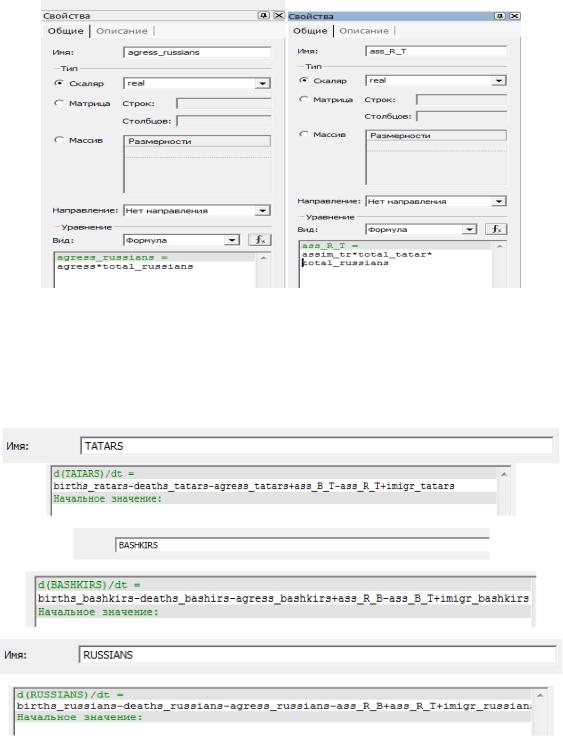
|
Рис. 3.9. Создание потоков |
|
Для накопителей RUSSIANS, BASHKIRS, TATARS, задаем формулы аналогично переменным, только в вид уравнения выбираем Интеграл или накопитель. Формулы для этих накопителей показаны на рисунке 3.10.
Рис. 3.10. Формулы накопителей
Для того чтобы увидеть взаимосвязи всех переменных, необходимо активировать панели инструментов кнопку Зависимости переменных  .
.
82

Рис. 3.11. Причинно-следственные зависимости модели
Для того чтобы внести и отредактировать уже имеющиеся уравнения, необходимо в окне Проект развернуть элемент Main и выбрать пункт Код. Все наши созданные уравнения показаны на рисунке 3.12.
Рис.3.12. Все формулы
Зададим остановку модели после 100 единиц модельного времени. Для этого:
1)в окне Проект выбираем Simulation;
2)на вкладке Дополнительные окна Свойства, устанавливаем флажок Стоп по времени;
3)в поле редактирования справа вводим 100.
83

Запуск модели:
1)построим проект с помощью кнопки панели инструментов Построить  ;
;
2)после того как проект успешно построен, запускаем модель. Для
этого нажимаем кнопку Запустить  .
.
Щелкнув по панели инструментов Дерево объектов запускаем его. В дереве отображаются переменные и текущие значения.
Можно исследовать модель,как изменятся рост населения этносов с помощью диаграмм. Для создания диаграммы:
1)в панели инструментов выбираем Новая Диаграмма;
2)выбираем переменные, которые должны быть отображены на диаграмме;
3)щелкнув правой кнопкой мыши по окну диаграммы, выбираем Содержимое диаграммы;
4)и получаем диаграмму, показанную на рисунке 3.13.
Рис. 3.13. Диаграмма
Таким образом, с помощью диаграммы состояний сможем изучить динамику изменения этносов.
84
ГЛАВА 4
МОДЕЛИРОВАНИЕ ДИНАМИЧЕСКИХ СИСТЕМ
Под динамической системой, как мы уже рассматривали, понимается любой объект, процесс или явление, для которого однозначно определено понятие состояния как совокупности некоторых величин и задан закон, который описывает изменение начального состояния с течением времени, двигающуюся в пространстве и изменяющуюся во времени. Динамическими объектами могут быть механические, производственные, физические, химические, биологические объекты, вычислительные процессы, системы и др.
Исследование реальных систем сводится к изучению математических моделей, совершенствование и развитие которых определяются анализом экспериментальных и теоретических результатов при их сопоставлении. В связи с этим под динамической системой мы будем понимать ее математическую модель.
Математическая модель динамической системы считается заданной, если введены параметры (координаты) системы, определяющие однозначно ее состояние и указан закон эволюции.
Реальным физическим системам, моделируемым математическим понятием «динамической системы», приписывается важное свойство детерминированности: зная состояние системы в начальный момент времени, мы можем однозначно предсказать все ее дальнейшее поведение. Фазовым пространством динамической системы называется множество всех ее возможных состояний в фиксированный момент времени. Обычно состояние системы задается некоторым набором чисел (фазовых координат) и представляет собой область в многомерном пространстве.
Решение реальных физических задач методами имитационного моделирования с использованием ЭВМ исследователями, студентами, учащимися позволяет проводить требующие долгой подготовки и материальных ресурсов практически любые эксперименты, в том числе связанные с физическими процессами. Моделирование позволяет исследовать суть сложных физических процессов и явлений с помощью вычислительных экспериментов с моделью системы, а не с реальной системой.
Компьютерные модели физических процессов и систем чаще всего разрабатывают средствами процедурных языков программирования: Visual Basic, Turbo Pascal, Microsoft Fortran PowerStation, результаты моделирова-
ния визуализируются в графических пакетах Surfer, Microcal ORIGIN,
85
Grapher и др. Для разработки моделей несложных систем и объектов также используют системы компьютерной математики Maple, MathCAD, MATLAB и др., в которых результаты моделирования представляют в виде графического и частично анимационного изображения.
Разработать компьютерные модели физических процессов и систем можно с помощью систем компьютерной математики, технического модели- рования[48-52, 89]. В данной главе мы рассмотрим технологии построения компьютерных моделей для изучения физических (динамических) процессов с помощью системы имитационного моделирования AnyLogic [66, 94].
4.1. Колебания маятника Фуко
Маятник Фуко представляет собой следующую систему: над центром вращающейся горизонтальной платформы подвешен маятник на длинном подвесе, такой маятник, отклонённый от равновесного положения, совершает колебания в плоскости, неподвижной в инерциальной системе отсчёта. Задача состоит в построении компьютерной и анимационной модели в среде моделирования.
Динамическая система с непрерывным временем, называемая маятником Фуко, записывается в виде:
d x |
|
2 y 2 x g |
x |
, |
|
|
|||||
|
|
|
|
||||||||
dt |
|
|
|
|
|
L |
|
||||
d y |
2 x 2 y g |
y |
|
, |
|||||||
|
|
L |
|||||||||
dt |
|
|
|
|
|
|
|
|
|||
dx |
|
x , |
dy |
y . |
|
||||||
dt |
dt |
|
|||||||||
|
|
|
|
|
|
|
|
|
|||
где ω – относительная частота, L – длина подвеса.
Система AnyLogic может быть использована для моделирования непрерывных динамических процессов и систем.
Приведем построение компьютерной модели маятника Фуко средствами системы AnyLogic. При построении модели воспользуемся подходом системной динамики, реализованной в данной среде.
Шаг 1. Создадим новый проект.
Щелкните мышью по кнопке панели инструментов “Создать”. Появится диалоговое окно “Новый Проект”. Щелкните мышью по кнопке “Выбрать…” и выберите директорию, в которой будем хранить файлы проекта. Укажем имя нового проекта. Например, Foucault's pendulum, в поле редактирования “Имя проекта”. Щелкните мышью по кнопке “OK”. Новый проект создан.
86

Шаг 2. Зададим данные внутри модели.
Нужно решить, что использовать – параметры или переменные. Параметр обычно используется для задания статических характеристик
модели и обычно хранит одно и то же значение в течение всего "прогона" модели; это значение изменяется пользователем только в какие-то определенные моменты времени при желании изменить характеристики модели. Параметры задаются на странице “Общие” панели “Свойства”.
Зададим величину W (относительная частота). Для этого присвоим параметру имя w, значение по умолчанию, например, 0.04. (рис.4.1)
Рис.4.1.
Зададим величину L (длина подвеса). Для этого присвоим параметру имя L, значение по умолчанию - 50.
Рис.4.2.
Зададим величину g (гравитационная постоянная). Для этого присвоим параметру имя g, значение по умолчанию – 9.8.
Рис.4.3.
Все заданные параметры можно увидеть в панели “Свойства”.
87

Рис.4.4.
Переменные обычно используются для моделирования изменяющихся характеристик объекта или для хранения результатов работы модели.
Зададим 4 переменных – x, y, vx и vy.
Чтобы задать переменным дифференциальные уравнения, необходимо выбрать на странице “Общие” панели “Свойства” в поле “вид” – “интеграл или накопитель”.
В AnyLogic уравнения записываются в строку.
Для переменной x: d(x)/dt = vx, начальное значение – 1.
Рис.4.5.
Для переменной y: d(y)/dt = vy, начальное значение – 1.
Рис.4.6.
Для переменной vx: d(vx)/dt = 2*vy*w+w^2*x-g*x/L, начальное значе-
ние – 0 (по умолчанию в AnyLogic, если оставить начальное значение пустым, это также будет 0).
Рис.4.7.
Для переменной vy: d(vy)/dt = -2*vx*w+w^2*y-g*y/L, начальное значе-
ние – 0.
88

Рис.4.8.
Все параметры и переменные видны на презентации модели, и можно изменять их значения во время работы модели либо программно из кода модели, либо с помощью элементов управления.
Рис.4.9.
Также добавим в модель график – xYChart из библиотеки Business Graphic Library, который понадобится для анимации движения конца маятника Фуко.
Рис.4.10.
Шаг. 3. Создание анимации.
Для создания анимации прежде всего в меню “Вставка” нужно выбрать пункт “Новая анимация”. Укажем размеры анимационной области, например, 1110x600. Это можно сделать в окне “Свойства” в полях “Ширина” и “Высота”.
89
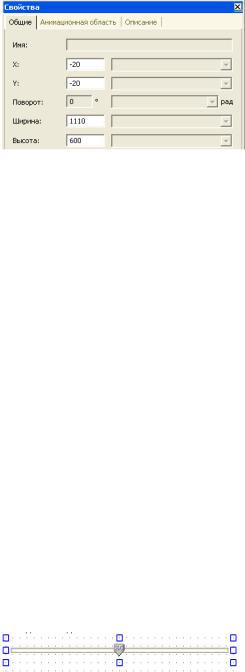
Рис.4.11.
Построим прямоугольник (rectangle) нужного размера, в котором будет показываться траектория движения конца маятника. В свойствах графика xYChart укажем следующее: Placeholder – animation.rectangle (это позволит увидеть в прямоугольнике строящуюся траекторию), GridColor и GridTextColor – Red (оси x и y, а также значения координат на осях будут подписаны красным цветом), LegendTextColor – Yellow (траектория будет показана желтым), XO и YO – x и y соответственно, Color0 – Yellow, LegendText0 – “Координаты конца маятника ” (ниже графика будут показаны текущие координаты).
Модель готова к запуску, но нужно сделать удобное изменение параметров во время ее выполнения.
Шаг. 4. Изменение параметров во время выполнения модели.
В анимации создадим 2 бегунка (sliders). Они будут отвечать за изменение параметров w и L во время выполнения модели.
Бегунок (slider) – элемент управления, позволяющий пользователю графически выбирать число из заданного диапазона значений путем перетаскивания рукоятки (рис.4.12).
Рис.4.12.
Бегунки обычно используются для изменения значений численных переменных и параметров во время выполнения модели. Чтобы добавить бегунок, необходимо перетащить элемент “Бегунок” в нужное место графического редактора.
На странице “Бегунок” панели “Свойства” в поле “Переменная” введем численную переменную или параметр. В результате - присваивание этой переменной текущее значение этого бегунка.
Создадим бегунок для параметра L. В полях “минимум” и “максимум” введем минимальное и максимальное значение, которое может принять переменная при изменении бегунка. Например, 1-100.
90
